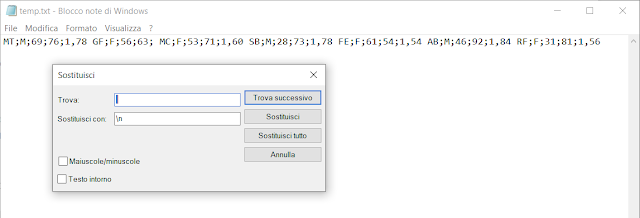Se avete la necessità di gestire le date del calendario, dovete partire dal fatto che R assume essere date del calendario quelle contenute in oggetti della classe "Date" ed espresse in uno specifico formato.
Vediamo di capire questa cosa con lo script che segue, copiatelo e incollatelo nella Console di R e premete ↵ Invio:
# GESTIONE DELLE DATE DEL CALENDARIO CON R - parte prima
#
# (1/5)
lemiedate <- c("13/05/1998", "16/12/1945", "23/09/2012") # i dati inseriti
lemiedate # il contenuto dell'oggetto
class(lemiedate) # la classe dell'oggetto
str(lemiedate) # la struttura dell'oggetto
#
# (2/5)
con_asDate <- as.Date(lemiedate, format="%d/%m/%Y") # i dati trasformati
con_asDate # il contenuto dell'oggetto
class(con_asDate) # la classe dell'oggetto
str(con_asDate) # la struttura dell'oggetto
#
# (3/5)
con_format <- format(con_asDate, "%d/%m/%Y") # i dati trasformati
con_format # il contenuto dell'oggetto
class(con_format) # la classe dell'oggetto
str(con_format) # la struttura dell'oggetto
#
# (4/5)
as.Date("23/09/2012", format="%d/%m/%Y") # dati in formato gg/mm/aaaa
#
as.Date("09/23/2012", format="%m/%d/%Y") # dati in formato mm/gg/aaaa
#
as.Date("2012/09/23", format="%Y/%m/%d") # dati in formato aaaa/mm/gg
#
as.Date("23 settembre 2012", format="%d %B %Y") # dati in formato gg mese aaaa con spazio come separatore
#
as.Date("09-3-2012", format="%m-%d-%Y") # dati in formato mm-gg-aaaa con - come separatore
#
# (5/5)
library(lubridate)
dmy(c("13/05/1998", "16/12/1945", "23/09/2012"))
#
Questo è il risultato della prima parte dello script:
> # (1/5)
> lemiedate <- c("13/05/1998", "16/12/1945", "23/09/2012") # i dati inseriti
> lemiedate # il contenuto dell'oggetto
[1] "13/05/1998" "16/12/1945" "23/09/2012"
> class(lemiedate) # la classe dell'oggetto
[1] "character"
> str(lemiedate) # la struttura dell'oggetto
chr [1:3] "13/05/1998" "16/12/1945" "23/09/2012"
> #
In pratica siamo partiti dal presupposto che
→ 13/05/1998
→ 16/12/1945
→ 23/09/2012
sono tre date del calendario che vogliamo gestire con R. Le abbiamo inserite nell'oggetto lemiedate con la funzione c()
> lemiedate <- c("13/05/1998", "16/12/1945", "23/09/2012") # i dati inseriti
le abbiamo ritrovate digitando il nome dell'oggetto
> lemiedate # il contenuto dell'oggetto
[1] "13/05/1998" "16/12/1945" "23/09/2012"
con la funzione class() che mostra la classe di un oggetto vediamo che R ha identificato le tre date come "character"
> class(lemiedate) # la classe dell'oggetto
[1] "character"
e con la funzione str() che mostra la struttura interna di un oggetto ne abbiamo riportato un ulteriore riepilogo sintetico
> str(lemiedate) # la struttura dell'oggetto
chr [1:3] "13/05/1998" "16/12/1945" "23/09/2012"
nel quale "chr" sta di nuovo per "character", la classe dell'oggetto.
Quindi inserendo i dati con la funzione c() quelle che per noi erano tre date sono state identificate in R come "character", cioè come semplici stringhe o in altre parole come tre sequenze di caratteri alfanumerici: in pratica invece delle date avremmo potuto inserire "ciao Giovanni", "domani farà bel tempo", "viva la pappa col pomodoro”" o quant'altro.
Vediamo ora cosa accade con il successivo e secondo blocco di codice:
> # (2/5)
> con_asDate <- as.Date(lemiedate, format="%d/%m/%Y") # i dati trasformati
> con_asDate # il contenuto dell'oggetto
[1] "1998-05-13" "1945-12-16" "2012-09-23"
> class(con_asDate) # la classe dell'oggetto
[1] "Date"
> str(con_asDate) # la struttura dell'oggetto
Date[1:3], format: "1998-05-13" "1945-12-16" "2012-09-23"
> #
Questa volta impieghiamo la funzione as.Date() per inserire lemiedate (l'oggetto della classe "character" contenente tre stringhe alfanumeriche) in un nuovo oggetto denominato con_asDate (giusto per ricordarci come lo abbiamo generato)
> con_asDate <- as.Date(lemiedate, format="%d/%m/%Y") # i dati trasformati
Dopo avere ritrovato quello che abbiamo inserito digitando il nome dell'oggetto
> con_asDate # il contenuto dell'oggetto
[1] "1998-05-13" "1945-12-16" "2012-09-23"
con la funzione class()
> class(con_asDate) # la classe dell'oggetto
[1] "Date"
e con la funzione str()
> str(con_asDate) # la struttura dell'oggetto
Date[1:3], format: "1998-05-13" "1945-12-16" "2012-09-23"
> #
vediamo che con_asDate è un oggetto della classe "Date" nel quale in R per definizione sono contenute date del calendario
L'argomento format="...." impiegato nella funzione as.Date() specifica sia l'ordine sia il formato dei dati in ingresso con i seguenti codici:
Codice Valore
%d Giorno del mese (numero decimale)
%m Mese (numero decimale)
%b Mese (abbreviato)
%B Mese (nome esteso)
%y Anno (2 cifre)
%Y Anno (4 cifre)
Se ora nella Console di R digitate help(as.Date) si apre una pagina web con la definizione della funzione in questione, che è definita come "la funzione che converte le rappresentazioni [di date] sotto forma di caratteri [stringhe di testo] in oggetti della classe "Date" che rappresentano date di calendario".
Come certamente avrete notato una volta importate in R con la funzione asDate() le date sono state convertite nel formato aaaa-mm-gg. A questo punto la domanda è d'obbligo: e se volessi tornare a convertirle nel formato gg/mm/aaaa? La cosa è possibile, e vediamo come con la terza parte di codice:
> # (3/5)
> con_format <- format(con_asDate, "%d/%m/%Y") # i dati trasformati
> con_format # il contenuto dell'oggetto
[1] "13/05/1998" "16/12/1945" "23/09/2012"
> class(con_format) # la classe dell'oggetto
[1] "character"
> str(con_format) # la struttura dell'oggetto
chr [1:3] "13/05/1998" "16/12/1945" "23/09/2012"
> #
Con la funzione format() - da non confondere con l'argomento format= della funzione asDate() - possiamo convertire le date dal formato aaaa-mm-gg nel quale erano nell'oggetto con_asDate al formato gg/mm/aaaa specificato con l'argomento "%d/%m/%Y"
> con_format <- format(con_asDate, "%d/%m/%Y") # i dati trasformati
Questo può essere utile ad esempio se vogliamo visualizzare o stampare le date in questo formato. Ma in questo modo le date per R non sono più tali. Se esaminiamo il nuovo oggetto con_format
> con_format # il contenuto dell'oggetto
[1] "13/05/1998" "16/12/1945" "23/09/2012"
con la funzione class()
> class(con_format) # la classe dell'oggetto
[1] "character"
e con la funzione str()
> str(con_format) # la struttura dell'oggetto
chr [1:3] "13/05/1998" "16/12/1945" "23/09/2012"
> #
vediamo che si tratta di un oggetto di classe "character": imponendo il formato gg/mm/aaaa le date tornano ad essere nuovamente delle stringhe ovvero generiche sequenze di caratteri alfanumerici esattamente come quelle da cui eravamo partiti.
Quindi concludendo: le date del calendario in R sono per definizione quelle contenute in un oggetto della classe “Date” ed espresse nel formato aaaa-mm-gg.
Vediamo ora alcuni altri esempi di date importate in R mediante la funzione as.Date():
> # (4/5)
> as.Date("23/09/2012", format="%d/%m/%Y") # dati in formato gg/mm/aaaa
[1] "2012-09-23"
> #
> as.Date("09/23/2012", format="%m/%d/%Y") # dati in formato mm/gg/aaaa
[1] "2012-09-23"
> #
> as.Date("2012/09/23", format="%Y/%m/%d") # dati in formato aaaa/mm/gg
[1] "2012-09-23"
> #
> as.Date("23 settembre 2012", format="%d %B %Y") # dati in formato gg mese aaaa con spazio come separatore
[1] "2012-09-23"
> #
> as.Date("09-3-2012", format="%m-%d-%Y") # dati in formato mm-gg-aaaa con - come separatore
[1] "2012-09-03"
> #
I risultati confermano che se specificate opportunamente l'argomento format= dei dati in ingresso potete rappresentare sotto forma di stringhe alfanumeriche le vostre date predisposte:
→ nel formato gg/mm/aaaa
→ nel formato mm/gg/aaaa
→ nel formato aaaa/gg/mm
→ nel formato gg mese aaaa impiegando lo spazio come separatore
→ nel formato mm-gg-aaaa impiegando come separatore il tratto a metà altezza -
ovvero in altri modi purché sia correttamente e completamente specificato il formato dei dati in ingresso.
Se installate il pacchetto lubridate potete infine fruire di una sintassi più concisa come nell'esempio che segue, che porta ovviamente allo stesso risultato
> # (5/5)
> library(lubridate)
> dmy(c("13/05/1998", "16/12/1945", "23/09/2012"))
[1] "1998-05-13" "1945-12-16" "2012-09-23"
Vediamo ora cosa accade nel caso di date importate da un file in formato Excel (.xls o .xlsx) o, meglio ancora, in formato .csv (il formato dei dati da importare consigliato da R).
Andate alla pagina Dati nella quale trovate diverse opzioni per scaricare i file di dati, quindi scaricate e copiate nella cartella C:\Rdati\ il file PA.xls e il file PA.csv
Nei file sono riportati i valori della pressione arteriosa sistolica e diastolica e della frequenza cardiaca registrati alle date del calendario riportate nella variabile "Data" (prima colonna).
Se ancora non l'avete fatto, scaricate dal CRAN e installate il pacchetto xlsx, quindi copiate e incollate nella Console di R questo script e premete ↵ Invio:
# GESTIONE DELLE DATE DEL CALENDARIO CON R - parte seconda
#
# importare le date da un file .xls
#
require(xlsx) # carica il pacchetto xlsx
PA_xls <- read.xlsx("C:/Rdati/PA.xls", sheetName="M") # importa i dati del file e del foglio specificati
PA_xls # mostra la tabella che contiene i dati
str(PA_xls) # la variabile Data viene riconosciuta come una data del calendario (classe "Date")
#
# importare le date da un file .csv
#
PA_csv <- read.table("C:/Rdati/PA.csv", header=TRUE, sep=",") # carica i dati del file specificato
PA_csv # mostra la tabella che contiene i dati
str(PA_csv) # la variabile Data viene riconosciuta come una semplice stringa di testo (classe "character")
#
PA_csv$Data <- as.Date(PA_csv$Data, format="%d/%m/%Y") # la stringa Data viene convertita con as.Date
str(PA_csv) # la variabile Data viene ora riconosciuta come una data del calendario
#
# elaborare le date (esempi)
#
Sys.Date()
PA_xls$Data[13] - PA_xls$Data[1]
PA_xls$Data[13] + 32
weekdays(PA_csv$Data[1])
#
Dopo avere caricato il pacchetto xlsx
> require(xlsx) # carica il pacchetto xlsx
Caricamento del pacchetto richiesto: xlsx
i dati sono importati dal foglio M del file PA.xls
> PA_xls <- read.xlsx("C:/Rdati/PA.xls", sheetName="M") # importa i dati del file e del foglio specificati
e richiamando il nome dell'oggetto (PA_xls) nel quale sono stati importati vediamo che i dati sono stati importati correttamente
> PA_xls # mostra la tabella che contiene i dati
Data Sistolica Diastolica Frequenza
1 2021-05-07 112 64 50
2 2021-05-08 118 69 49
3 2021-05-08 101 57 62
4 2021-05-09 111 65 56
5 2021-05-09 117 67 60
6 2021-05-10 110 69 59
7 2021-05-10 109 63 53
8 2021-05-16 115 66 49
9 2021-09-17 121 65 48
10 2021-09-17 92 58 63
11 2021-09-17 131 79 68
12 2021-09-17 116 68 57
13 2021-09-29 114 69 56
La funzione str() ci conferma che anche la variabile Data è stata correttamente identificata come “Date” quindi il pacchetto xlsx ha trasferito i dati della prima colonna in modo tale che R li ha riconosciuti e li riporta come date del calendario.
> str(PA_xls) # la variabile Data viene riconosciuta come una data del calendario (classe "Date")
'data.frame': 13 obs. of 4 variables:
$ Data : Date, format: "2021-05-07" "2021-05-08" ...
$ Sistolica : num 112 118 101 111 117 110 109 115 121 92 ...
$ Diastolica: num 64 69 57 65 67 69 63 66 65 58 ...
$ Frequenza : num 50 49 62 56 60 59 53 49 48 63 ...
> #
Vediamo ora cosa accade quando si importano i dati da un file .csv
Dopo avere importato i dati nell'oggetto PA_csv
> # importare le date da un file .csv
> #
> PA_csv <- read.table("C:/Rdati/PA.csv", header=TRUE, sep=",") # carica i dati del file specificato
e averli visualizzati richiamando il nome dell'oggetto nel quale sono stati importati
> PA_csv # mostra la tabella che contiene i dati
Data Sistolica Diastolica Frequenza
1 07/05/2021 112 64 50
2 08/05/2021 118 69 49
3 08/05/2021 101 57 62
4 09/05/2021 111 65 56
5 09/05/2021 117 67 60
6 10/05/2021 110 69 59
7 10/05/2021 109 63 53
8 16/05/2021 115 66 49
9 17/09/2021 121 65 48
10 17/09/2021 92 58 63
11 17/09/2021 131 79 68
12 17/09/2021 116 68 57
13 29/09/2021 114 69 56
con la funzione str() vediamo che questa volta la variabile Data è stata identificata come una stringa / generica sequenza di caratteri alfanumerici (chr)
> str(PA_csv) # la variabile Data viene riconosciuta come una semplice stringa di testo (classe "character")
'data.frame': 13 obs. of 4 variables:
$ Data : chr "07/05/2021" "08/05/2021" "08/05/2021" "09/05/2021" ...
$ Sistolica : int 112 118 101 111 117 110 109 115 121 92 ...
$ Diastolica: int 64 69 57 65 67 69 63 66 65 58 ...
$ Frequenza : int 50 49 62 56 60 59 53 49 48 63 ...
> #
Questo accade perché nel file PA.csv che aperto con un editor di testo così ci appare
Data,Sistolica,Diastolica,Frequenza
07/05/2021,112,64,50
08/05/2021,118,69,49
08/05/2021,101,57,62
09/05/2021,111,65,56
09/05/2021,117,67,60
10/05/2021,110,69,59
10/05/2021,109,63,53
16/05/2021,115,66,49
17/09/2021,121,65,48
17/09/2021,92,58,63
17/09/2021,131,79,68
17/09/2021,116,68,57
29/09/2021,114,69,56
non è riportata alcuna informazione che consenta ad R di identificare la variabile Data come una data del calendario (nel file .xls questa informazione c'è, anche se non potete visualizzarla trattandosi di un file binario).
Nel caso di dati importati da un file .csv - che di fatto è un semplice file di testo - è pertanto necessario impiegare la funzione as.Date() per convertire le date/stringhe in ingresso in date del calendario:
> PA_csv$Data <- as.Date(PA_csv$Data, format="%d/%m/%Y") # la stringa Data viene convertita con as.Date
> str(PA_csv) # la variabile Data viene ora riconosciuta come una data del calendario
'data.frame': 13 obs. of 4 variables:
$ Data : Date, format: "2021-05-07" "2021-05-08" ...
$ Sistolica : int 112 118 101 111 117 110 109 115 121 92 ...
$ Diastolica: int 64 69 57 65 67 69 63 66 65 58 ...
$ Frequenza : int 50 49 62 56 60 59 53 49 48 63 ...
> #
Questa conversione è necessaria se vogliamo che R riconosca le operazioni che è possibile eseguire su questi oggetti, che saranno, appunto, solamente le operazioni applicabili alle date del calendario.
A questo punto la domanda: ma perché fare tanta fatica per arrivare fin qui? La risposta la trovate a conclusione dello script, laddove sono riportate alcune delle possibilità offerte da R nella gestione delle date che prima o poi possono tornare utili, come ad esempio:
→ la data attuale presente sul sistema
> Sys.Date()
[1] "2021-11-29"
→ la differenza in giorni tra due date
> PA_xls$Data[13] - PA_xls$Data[1]
Time difference of 145 days
→ la data corrispondente a una specifica differenza in giorni rispetto a una data di riferimento
> PA_xls$Data[13] + 32
[1] "2021-10-31"
→ il giorno della settimana corrispondente ad una specifica data
> weekdays(PA_csv$Data[1])
[1] "venerdì"
> #
In un prossimo post vedremo come gestire contemporaneamente data e ora.
----------